域控主机迁移总结
域控服务器迁移步骤(精)

域控服务器迁移步骤假设主域控制器的IP为192.168.1.10,额外域控制器的IP为192.168.1.20第一步:主域迁移之前的备份:1. 备份主域服务器的系统状态2. 备份主域服务器的系统镜像3. 备份额外域服务器的系统状态4. 备份额外域服务器的系统镜像第二步:主域控制迁移:1.在主域控服务器(192.168.1.10)上查看FSMO(五种主控角色)的owner(拥有者),安装Windows Server 2003系统光盘中的Support目录下的support tools 工具,然后打开提示符输入:netdom query fsmo查看域控主机的五种角色是不是都在主域服务器上,当然也有可能在备份域控服务器上。
2.将域控角色转移到备份域服务器(192.168.1.20)在主域控服务器(192.168.1.10)执行以下命令:2.1 进入命令提示符窗口,在命令提示符下输入:ntdsutil 回车,再输入:roles 回车,再输入connections 回车,再输入connect to server 192.168.1.20 (连接到额外域控制器)提示绑定成功后,输入q退出。
2.2 依次输入以下命令:Transfer domain naming masterTransfer infrastructure masterTransfer PDCTransfer RID masterTransfer schema master以上的命令在输入完成一条后都会有提示是否传送角色到新的服务器,选择YES,完成后按Q退出界面。
2.3 五个步骤完成以后,进入192.168.1.20,检查一下是否全部转移到备份服务器192.168.1.20上,打开提示符输入:netdom query fsmo再次查看域控制器的5个角色是不是都在192.168.1.20上面。
3. 转移全局编录:3.1 打开“活动目录站点和服务”,展开site->default-first-site-name->servers,展开192.168.1.20,右击【NTDS Settings】点【属性】,勾上全局编录前面的勾。
win2003 exchange2003 域控 同域迁移到 win2008r2 exchange2010 域控

win2003+exchange2003同域迁移到win2008r2+exchange2010目的是将原来部署在win2003上的exchange2003服务器中的用户和邮件全部迁移到新建立的win2008r2服务器上的exchange2010中。
按照安装win2008r2---加入域---取代原来的win2003域控---IIS---证书服务器---证书认证---部署exchange2010---迁移用户的步骤执行。
旧服务器已经运行了3年,因为近期陆续出现严重错误,最后决定进行迁移。
决定首先使用Acronis Backup & Recovery 10 Server for Windows将旧服务器整体制作成为一个vm虚拟机并运行,然后再在虚拟机环境下安装一个win2008r2新服务器加入旧服务器域,迁移域控后删除旧服务器的域控,在新服务器中部署IIS、证书服务器、exchange2010,然后将所有用户和邮箱迁移到新服务器中,删除旧服务器的exchange2003,最后用Acronis Backup & Recovery 10 Server for Windows将建成的新服务器win2008r2+exchange2010制作成映像文件,裸机还原到一个新硬盘上,将硬盘安装到真实服务器,投入使用。
部署环境:旧服务器:omoserver,win2003sp2,本身为域控AD(),已经部署有exchange2003,ip 地址为192.168.1.91管理员administrator 密码omoxxxx0)新服务器:omoserver2,win2008r2,将成为新域控AD(),最后准备部署exchange2010,ip 地址为192.168.1.61管理员administrator 密码xitongguanliyuanxxxx0)部署环境为vmware7虚拟机。
安装过程中的存档都是指虚拟机快照。
VmwarevSphere常见问题汇总

VmwarevSphere常见问题汇总Vmware vSphere常见问题汇总1、启⽤客户机操作系统和远程控制台之间的复制和粘贴操作解决⽅法:要在客户机操作系统和远程控制台之间进⾏复制和粘贴,必须使⽤vSphere Client 启⽤复制和粘贴操作。
步骤a、使⽤vSphere Client 登录到vCenter Server 系统并选择虚拟机。
b、在摘要选项卡中,单击编辑设置。
c、选择选项> ⾼级> 常规,然后单击配置参数。
d、单击添加⾏,并在“名称”和“值”列中键⼊以下值。
名称值isolation.tools.copy.disable falseisolation.tools.paste.disable false注意这些选项将替代在客户机操作系统的VMware Tools 控制⾯板中做出的任何设置。
e、单击确定以关闭“配置参数”对话框,然后再次单击确定以关闭“虚拟机属性”对话框。
f、重新启动虚拟机。
2、sco系统迁移过去之后找不到启动列表解决⽅法:⽬前解决⽅法:使⽤软驱制作应急盘,通过应急盘来找到启动列表,如果不⾏的话,只能使⽤,现成的虚拟镜像导⼊vmware中,但是这种⽅法,要⾃⼰设置与⾃⼰相关的应⽤。
3、linux做迁移时⼿动添加的逻辑分区(LVM卷),迁移过去之后找不到这些分区解决⽅法::给虚拟机额外添加硬盘后融合,然后将数据重新拷⼊加⼊的硬盘中。
4、安装esxi的时候找不到万兆⽹卡解决⽅法:解决⽅法:安装各个⼚商OEM的esxi版本。
5、迁移时提⽰vss原卷不能克隆解决⽅法:解决⽅法:查看是否有额外的设备插在服务器上,如usb设备。
6、Windows迁移之后,配置⽹卡的时候,会提⽰“IP已经被分配给其他的适配器”解决⽅法:打开命令⾏窗⼝(运⾏cmd),输⼊:(1)、set DEVMGR_SHOW_NONPRESENT_DEVICES=1(2)、devmgmt.msc在弹出的“设备管理器”窗⼝。
如何迁移域控制器FSMO5个角色和GC
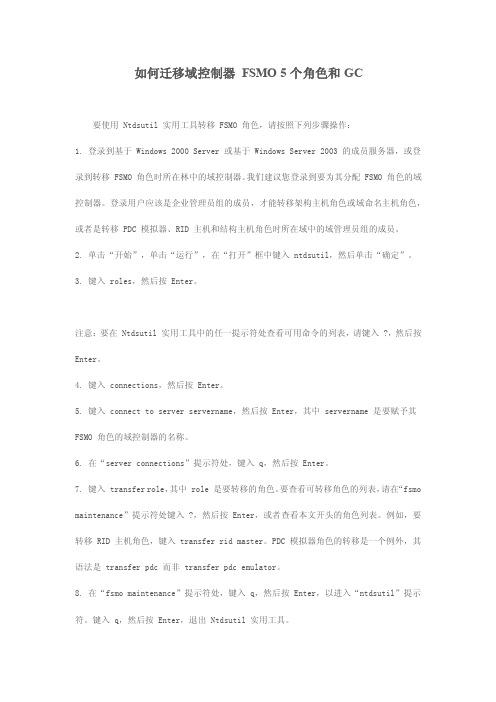
如何迁移域控制器FSMO 5个角色和GC要使用 Ntdsutil 实用工具转移 FSMO 角色,请按照下列步骤操作:1. 登录到基于 Windows 2000 Server 或基于 Windows Server 2003 的成员服务器,或登录到转移 FSMO 角色时所在林中的域控制器。
我们建议您登录到要为其分配 FSMO 角色的域控制器。
登录用户应该是企业管理员组的成员,才能转移架构主机角色或域命名主机角色,或者是转移 PDC 模拟器、RID 主机和结构主机角色时所在域中的域管理员组的成员。
2. 单击“开始”,单击“运行”,在“打开”框中键入 ntdsutil,然后单击“确定”。
3. 键入 roles,然后按 Enter。
注意:要在 Ntdsutil 实用工具中的任一提示符处查看可用命令的列表,请键入 ?,然后按Enter。
4. 键入 connections,然后按 Enter。
5. 键入 connect to server servername,然后按 Enter,其中 servername 是要赋予其FSMO 角色的域控制器的名称。
6. 在“server connections”提示符处,键入 q,然后按 Enter。
7. 键入 transfer role,其中 role 是要转移的角色。
要查看可转移角色的列表,请在“fsmo maintenance”提示符处键入 ?,然后按 Enter,或者查看本文开头的角色列表。
例如,要转移 RID 主机角色,键入 transfer rid master。
PDC 模拟器角色的转移是一个例外,其语法是 transfer pdc 而非 transfer pdc emulator。
8. 在“fsmo maintenance”提示符处,键入 q,然后按 Enter,以进入“ntdsutil”提示符。
键入 q,然后按 Enter,退出 Ntdsutil 实用工具。
AD域FSMO角色迁移
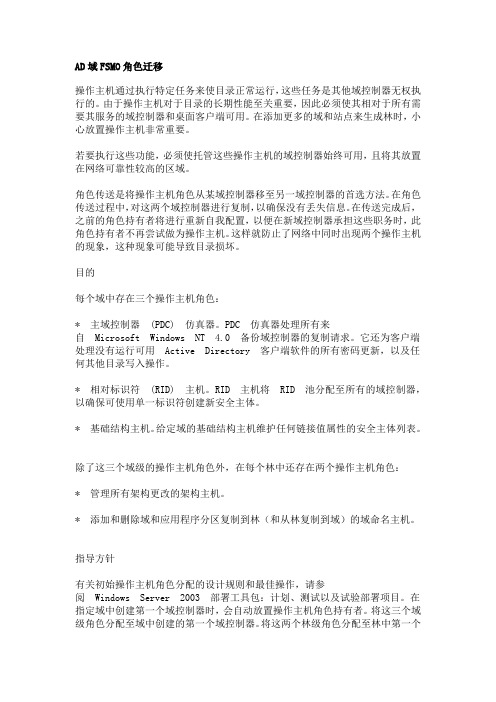
AD域FSMO角色迁移操作主机通过执行特定任务来使目录正常运行,这些任务是其他域控制器无权执行的。
由于操作主机对于目录的长期性能至关重要,因此必须使其相对于所有需要其服务的域控制器和桌面客户端可用。
在添加更多的域和站点来生成林时,小心放置操作主机非常重要。
若要执行这些功能,必须使托管这些操作主机的域控制器始终可用,且将其放置在网络可靠性较高的区域。
角色传送是将操作主机角色从某域控制器移至另一域控制器的首选方法。
在角色传送过程中,对这两个域控制器进行复制,以确保没有丢失信息。
在传送完成后,之前的角色持有者将进行重新自我配置,以便在新域控制器承担这些职务时,此角色持有者不再尝试做为操作主机。
这样就防止了网络中同时出现两个操作主机的现象,这种现象可能导致目录损坏。
目的每个域中存在三个操作主机角色:* 主域控制器 (PDC) 仿真器。
PDC 仿真器处理所有来自 Microsoft Windows NT 4.0 备份域控制器的复制请求。
它还为客户端处理没有运行可用 Active Directory 客户端软件的所有密码更新,以及任何其他目录写入操作。
* 相对标识符 (RID) 主机。
RID 主机将 RID 池分配至所有的域控制器,以确保可使用单一标识符创建新安全主体。
* 基础结构主机。
给定域的基础结构主机维护任何链接值属性的安全主体列表。
除了这三个域级的操作主机角色外,在每个林中还存在两个操作主机角色:* 管理所有架构更改的架构主机。
* 添加和删除域和应用程序分区复制到林(和从林复制到域)的域命名主机。
指导方针有关初始操作主机角色分配的设计规则和最佳操作,请参阅 Windows Server 2003 部署工具包:计划、测试以及试验部署项目。
在指定域中创建第一个域控制器时,会自动放置操作主机角色持有者。
将这三个域级角色分配至域中创建的第一个域控制器。
将这两个林级角色分配至林中第一个创建的域控制器。
移动操作主机角色(一个或多个)的原因包括:托管操作主机角色的域控制器服务性能不充足、故障或取消,或服从由管理员进行配置更改。
数据迁移工作总结
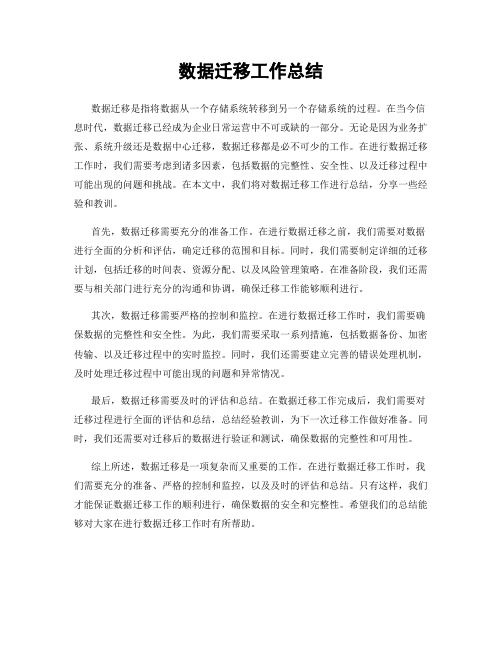
数据迁移工作总结数据迁移是指将数据从一个存储系统转移到另一个存储系统的过程。
在当今信息时代,数据迁移已经成为企业日常运营中不可或缺的一部分。
无论是因为业务扩张、系统升级还是数据中心迁移,数据迁移都是必不可少的工作。
在进行数据迁移工作时,我们需要考虑到诸多因素,包括数据的完整性、安全性、以及迁移过程中可能出现的问题和挑战。
在本文中,我们将对数据迁移工作进行总结,分享一些经验和教训。
首先,数据迁移需要充分的准备工作。
在进行数据迁移之前,我们需要对数据进行全面的分析和评估,确定迁移的范围和目标。
同时,我们需要制定详细的迁移计划,包括迁移的时间表、资源分配、以及风险管理策略。
在准备阶段,我们还需要与相关部门进行充分的沟通和协调,确保迁移工作能够顺利进行。
其次,数据迁移需要严格的控制和监控。
在进行数据迁移工作时,我们需要确保数据的完整性和安全性。
为此,我们需要采取一系列措施,包括数据备份、加密传输、以及迁移过程中的实时监控。
同时,我们还需要建立完善的错误处理机制,及时处理迁移过程中可能出现的问题和异常情况。
最后,数据迁移需要及时的评估和总结。
在数据迁移工作完成后,我们需要对迁移过程进行全面的评估和总结,总结经验教训,为下一次迁移工作做好准备。
同时,我们还需要对迁移后的数据进行验证和测试,确保数据的完整性和可用性。
综上所述,数据迁移是一项复杂而又重要的工作。
在进行数据迁移工作时,我们需要充分的准备、严格的控制和监控,以及及时的评估和总结。
只有这样,我们才能保证数据迁移工作的顺利进行,确保数据的安全和完整性。
希望我们的总结能够对大家在进行数据迁移工作时有所帮助。
主域控和DHCP服务器迁移方法
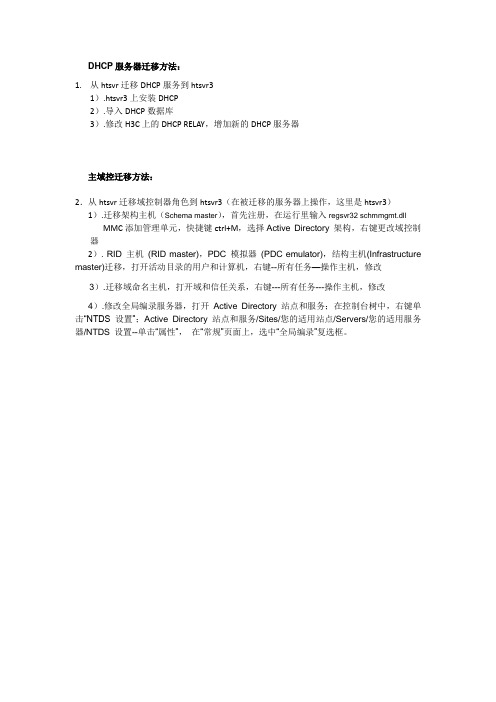
DHCP服务器迁移方法:
1.从htsvr迁移DHCP服务到htsvr3
1).htsvr3上安装DHCP
2).导入DHCP数据库
3).修改H3C上的DHCP RELAY,增加新的DHCP服务器
主域控迁移方法:
2.从htsvr迁移域控制器角色到htsvr3(在被迁移的服务器上操作,这里是htsvr3)1).迁移架构主机(Schema master),首先注册,在运行里输入regsvr32 schmmgmt.dll MMC添加管理单元,快捷键ctrl+M,选择Active Directory 架构,右键更改域控制器
2). RID 主机(RID master),PDC 模拟器(PDC emulator),结构主机(Infrastructure master)迁移,打开活动目录的用户和计算机,右键--所有任务—操作主机,修改
3).迁移域命名主机,打开域和信任关系,右键---所有任务---操作主机,修改
4).修改全局编录服务器,打开Active Directory 站点和服务;在控制台树中,右键单击“NTDS 设置”;Active Directory 站点和服务/Sites/您的适用站点/Servers/您的适用服务器/NTDS 设置--单击“属性”,在“常规”页面上,选中“全局编录”复选框。
活动目录5种操作主机角色转移详解

活动⽬录5种操作主机⾓⾊转移详解如何将server 2008 R2作为server 2003域中的额外域控 ?⼀、迁移前的准备如果要将允许Windows Server 2008 R2的域控制器添加到Windows Server 2003的Active Directory环境中,⾸先需要更新Active Directory的架构,并且该更新需要在架构主机上进⾏操作,同时进⾏操作的域⽤户需要时Enterprise Admins、Schema Admins 和Domain Admins组的成员才可以。
1、更新林架构在server A中插⼊Windows server 2008 R2 的安装光盘,导航到\support\adprep⽬录下,运⾏adprep32.exe /forestprep,在警告窗⼝中键⼊C,确认所有windows 2000域控制器都是sp4或更⾼版本,即开始⾃动更新⽬录林架构。
2、更新域架构在相同⽬录下,运⾏adprep /domainprep,活动⽬录森令就为加⼊windows server 2008 R2域控制器做好了准备。
注意:如果当前域的功能级别⾮Windows 2000纯模式以上,将会出现如下提⽰:此时只要在Active Directory 域和信任关系中,将功能级别提升到Windows 2000纯模式即可。
3、更新AD对RODC只读域控制器的⽀持,adprep32.exe /rodcprep;⼆、在林中加⼊Windows server 2008 R2的域控制器1、安装AD DS⾓⾊Windows server 2008 R2使⽤⼀个基于⾓⾊的模型。
所以,要使⽤⼀个Windows 2008服务器成为⼀个域控制器,需要先添加Active Directory Domain services⾓⾊。
打开【服务器管理器】,选择【⾓⾊】节点,点击【添加⾓⾊】,选中【Active Directory域服务】,在弹出的向导中,点击【添加必需的功能】,添加.NET Framwork 3.5.1功能。
- 1、下载文档前请自行甄别文档内容的完整性,平台不提供额外的编辑、内容补充、找答案等附加服务。
- 2、"仅部分预览"的文档,不可在线预览部分如存在完整性等问题,可反馈申请退款(可完整预览的文档不适用该条件!)。
- 3、如文档侵犯您的权益,请联系客服反馈,我们会尽快为您处理(人工客服工作时间:9:00-18:30)。
域控主机迁移总结文档编制序号:[KK8UY-LL9IO69-TTO6M3-MTOL89-FTT688]
本文目录
经历过一次域控主迁移,悲剧的域控主机down掉。
今天写一写,以后备用。
前提条件:一台域控主机A,一台备份域控主机B。
目的:将域控主机A迁移到域控主机B
步骤:1、将B作为备份域控主机
2、将A的所有信息从活动目录删除
3、把FSMO角色强行夺取过来
4、设置全局编录
具体步骤:1、运行dcpromo命令?
2、弹出Active Directory安装向导,点“下一步”
3、默认,“下一步”
4、选“现有域的额外域控制器”,点“下一步”
5、输入管理员及密码--还原模式密码--最后一步配置。
6、在域控主机A上运行ntdsutil
Metadata cleanup ----清理不使用的服务器的对象
Select operation target
Connet to domain
Quit
List sites
List domains in site--显示一下Site中的域
Select domain 0
List servers for domain in site—找到2台服务器
Select server 0--删除0号已经坏掉的服务器
Quit—退到上一层菜单
Remove selected server—删除服务器对象
使用ADSI EDIT工具删除Active Directory users and compute rs中的Domain controllers中欲删除的服务器对象
在AD站点和服务中删除没用的服务器对象
把复制连接也删除
把FSMO角色强行夺取过来用到“Ntdsutil”
这里有两种方法分别是Seize和Transfer,如果原来的FSMO角色的拥有者处于离线状态,那么就要用Seize,如果处于联机状态,那么就要用Transfer。
在这里由于SERVER已经离线了,所以要用“Seize”
在站点和服务中设置全局编录
最后到客户端去修改一下DNS服务器的位置,就可以发现客户端又可以正常登陆了。
所有的域资源又可以正常使用。
注意以下几点:
1、在单域控环境中,请尽量的多备份,以保证备份有效性,最好几种备份类型结合使用。
2、在多域控环境中,如果用Seize,那么那台坏掉的服务器在重装系统以前请不要回到网络中来,哪怕是已经修好了,也一定要重新安装操作系统,为什么?因为FSMO角色具有唯一性,如果此时回到网络中,那就会出现FSMO角色重复的现象。
3、在多域控环境中,那台坏域控修复后,重装系统,请尽量不要再使用原来的计算机名,以防止产生一些莫名其妙的问题,就让那台服务器在网络里永远消失吧!。
